Kaip kurti savo kompiuterį, trečioji dalis: "Paruošto BIOS paleidimas

Taigi atidžiai išrinkote kai kurias dalis ir sukūrėte kompiuterį, tačiau tai dar nieko neveikia ... dar . Prieš pradedant įdiegti operacinę sistemą, turime greitai pažvelgti į BIOS ir paruošti ją savo operacinei sistemai.
BIOS reiškia "Pagrindinė įvesties-išvesties sistema". Tai maža programa, kuri saugoma mažoje atminties mikroschemą jūsų pagrindinėje plokštėje, ji veikia kompiuteryje prieš operacinę sistemą, nustatant viską ir leidžiant jums pakeisti pagrindinius nustatymus. Tai reiškia, kad galite įdiegti naują operacinę sistemą, perrašyti seną arba atlikti daugiau techninių dalykų, pvz., Pažvelgti į savo procesorių.
SUSIJĘS: Kas yra UEFI ir ar ji skiriasi nuo BIOS?
( Techniškai dauguma naujų pagrindinių plokščių, įskaitant mūsų, yra pakraunami su pažangesniu išankstinio įkrovimo aplinka, vadinamą "Unified Extensible Firmware Interface" (UEFI), arba "UEFI". Jame yra daugybė naujų ir naudingų funkcijų, kurios geriau palaiko šiuolaikinę techninę įrangą. Tačiau visi vis dar vadina " BIOS ", nes jis apima visas tas pačias bazes.)
Įėjimas į BIOS
Jei neturite operacinės sistemos įdiegta į jūsų saugojimo diską, UEFI / BIOS programa turėtų būti paleidžiama iš karto, kai sukite jūsų kompiuteris. Jei ne, pažiūrėkite į "splash" ekraną (vieną su jūsų pagrindinės plokštės logotipu ar tekstu): jis turės nurodymų, kaip jį pradėti.

Paprastai tai atliekama greitai paspausdami F1, F2, F11, F12, Ištrinkite arba kitą papildomą raktą, esantį klaviatūroje, kai jis pasirodo. ("Gigabyte" klaviatūroje komanda yra "Ištrinti" apatinėje kairėje ekrano viršuje.) Jei pirmą kartą bandykite nepavykti, tiesiog išjunkite kompiuterį ir dar kartą grįškite.
Kai tik esate, gali būti keletas dalykų, kuriuos galbūt norėsite padaryti.
Atnaujinkite BIOS arba UEFI (pasirinktinai)
Tikėtina, kad jūsų pagrindinė plokštė neveikia naujausios UEFI versijos. Atnaujinimas padeda palaikyti naujas funkcijas, pataisyti klaidas ir apsaugoti pažeidžiamumą, ir apskritai suteikia vietą šiek tiek išpjaustyti ir lenkų. Kadangi UEFI veikia prieš visą operacinę sistemą, ji neturi būdų atnaujinti save internete, ir jūs turite tai padaryti rankiniu būdu.
SUSIJĘS: Ar reikia atnaujinti kompiuterio BIOS ?
Atkreipkite dėmesį, kad paprastai nebereikia reikia naujausios plokštės programinės įrangos versijos, nebent susidūrėte su specifinėmis suderinamumo problemomis, susijusiomis su naujausia aparatine įranga ir funkcijomis. Pvz., Jei turite paskutinės kartos plokštę ir dabartinės kartos procesorių, kurie naudoja tą patį lizdą, gali prireikti jį atnaujinti, kad CPU veiktų tinkamai. Kartais rekomenduojama atnaujinti ir konkrečius kritinius saugumo naujinius ar klaidas.
Galite patikrinti naujausią UEFI / BIOS versiją, įtraukdami modelio numerį į "Google" ir pridėdami "BIOS naujinimą" (pažymėkite langelį arba vieną iš UEFI meniu, jei nežinote savo pagrindinės plokštės modelio.) Gamintojo produkto puslapyje rasite atnaujinimų sąrašą, paprastai "Pagalba". Atsisiųskite naujausią, jei UEFI dar neveikia.
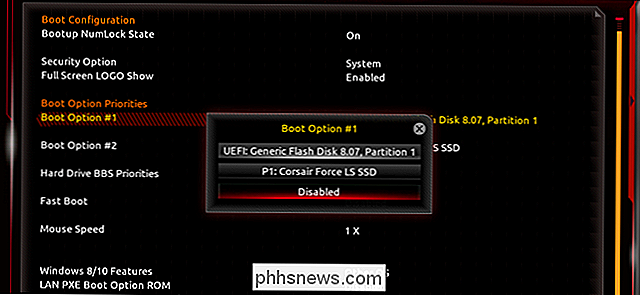
Vėlgi kiekvienam gamintojui šis procesas šiek tiek skiriasi, bet daugiau ar mažiau visose jų turėtų būti tam tikros priemonės atnaujinti UEFI programą be įdiegtos operacinės sistemos. Mūsų "Gigabyte" plokštės atveju procesas vyko panašiai:
- Atsisiųskite atnaujintą UEFI failą iš "Gigabyte" svetainės (žinoma, kitame kompiuteryje).
- Perkelkite failą į USB diską.
- Įjunkite diską į naują kompiuterį, paleiskite UEFI ir paspauskite F8.
- Vykdykite ekrane pateikiamas instrukcijas, kad įdiegtumėte naujausią UEFI versiją.
- Perkrauti.
Jūsų pagrindinė plokštė ir BIOS / UEFI bus atlikite tuos pačius bendruosius veiksmus, bet nebūtinai tiksliai. Dažniausiai galite rasti šį procesą naudodami greitą "Google" paiešką. Jei dėl kokios nors priežasties negalėsite tai padaryti, nesijaudinkite: pagrindinės plokštės gamintojai taip pat dažnai siūlo programas, kurios gali atnaujinti BIOS / UEFI, kai "Windows" paleidžiama ir paleidžiama.
Patikrinkite savo saugojimo įrenginius
Tada patikrinkite, ar jūsų pagrindinė plokštė gali atpažinti jūsų saugojimo diską. Jei to negalėsite, kitame straipsnyje naudojamame "Windows" sąrankos priemonėje nieko nereikės įdiegti.
Šios instrukcijos, deja, bus šiek tiek neaiškios, nes kiekvienos bendrovės UEFI programa yra išdėstyta skirtingai. Viskas, ką mes tikrai bandome padaryti, yra surasti puslapį, kuriame tvarkomos saugojimo diskai. Mūsų "Gigabyte" plokštėje tai yra "BIOS" skirtuko lape (nes naujoji UEFI apima visus senus "BIOS" nustatymus, kuriuos matote).
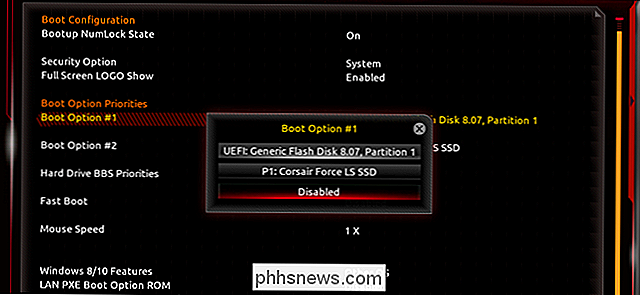
Pasirinkiau "Boot Option # 1", pirmas dalykas kad BIOS bandys paleisti. Jei tai nepavyks, tai bus ir antras variantas. Pagal turimą sąrašą galite pamatyti "Corsair" kietojo kūno diską, kurį mes įdiegėme paskutiniame straipsnyje. Jei įdiegiate savo operacinę sistemą su DVD įrenginiu, įsitikinkite, kad galite jį matyti ir čia. (Kartais abi jų "motherboard connections" yra pažymėtos "SATA").
Jei nematote savo disko ar diskų, patikrinkite, ar jūsų kompiuteryje yra galios ir SATA duomenų kabeliai. Jei patikrinote, kad jie yra prisijungę, bet jūs vis dar nematote BIOS diskų, gali tekti juos pakeisti.
Toliau vykdykite kitus "Tweaks"
Yra ir daug kitų įdomių dalykų, kuriuos galite padaryti. su savo kompiuterio UEFI ar BIOS, bet nė vienas iš to tikrai nereikia, kad operacinė sistema būtų įjungta ir veikia. Nesijaudink aplink kai kurias galimybes; dauguma jos yra savaime suprantamos, pavyzdžiui, kompiuterio įjungimas, kai liečiama pele ar klaviatūra. Jei nesuprantate, ką kažkas kontroliuoja, nelieskite jo be pirmosios "Google" paieškos.
Čia yra keletas įdomių "BIOS" ir "UEFI" parinkčių, kurias rekomenduojame patikrinti, jei jaučiatės patogiai taip:
- Įjunkite "Intel XMP", kad jūsų RAM veiktų jos reklamuotais greičiais
- Automatinis kompiuterio ventiliatorių valdymas tyliai veikiant
- Įjunkite "Intel VT-x" kompiuterio BIOS arba "UEFI" programinę įrangą virtualioms mašinoms
- Apsaugokite savo kompiuterį naudodamiesi BIOS arba UEFI slaptažodžiu
- "Windows 10" "greito paleidimo" režimo privalumai ir trūkumai BIOS
Baigę viską, kas vyksta BIOS ir UEFI, eikite į kitą straipsnį įdiegti "Windows". Atkreipkite dėmesį, kad jums reikės kito darbo kompiuterio, turinčio prieigą prie interneto, jei dar neturite įdiegimo disko ar USB disko.
Arba, jei norite pereiti į kitą dalį vadove, čia visa tai :
- Naujo kompiuterio kūrimas, pirmoji dalis: pasirenkant aparatūrą
- Naujo kompiuterio kūrimas, antroji dalis: suvienijimas
- naujo kompiuterio kūrimas, trečioji dalis: pasirengimas naudoti BIOS
- naujo kompiuterio kūrimas Ketvirta dalis: "Windows" diegimas ir "Tvarkyklių įkėlimas"
- Naujo kompiuterio kūrimas, penktoji dalis: naujo kompiuterio talpinimas

Kaip padaryti, kad jūsų "NVIDIA SHIELD" klausytumėte "OK Google", net jei televizorius išjungtas
Neseniai "NVIDIA SHIELD" tapo pirmuoju "Android TV" įrenginiu, kad galėtumėte pasiekti "OK" "Google" ir "Google" Asistentas. Tai yra tai, kad tikrai reikia, kad televizorius būtų įjungtas, kad galėtum tai išnaudoti, bet naujas nustatymas vis tiek leis jums jį naudoti netgi tada, kai ekranas išjungtas.

"Android Wear" yra naudingas ir vertas atitikmuo jūsų mobiliajam telefonui, pranešimai ir "Google Now" pateikiami tiesiai ant riešo. Tai yra dalykas, kartais norėtumėte užfiksuoti kažką ekrane, kad parodyti ką nors, ar net dokumentuoti klaidą. SUSIJUSIOS: Kaip nustatyti, koreguoti ir naudoti "Android Wear Watch" Naudodamiesi jūsų telefonu suporuotu laikrodžiu, atidarykite "Wear" ekrano kopijas ant Wear.



